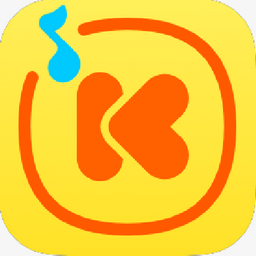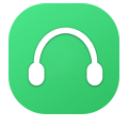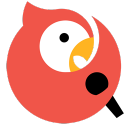AIMP是一款简单易用的多媒体播放器,软件功能十分强大,除了播放器之外它还包含了音频转换、录制、ID3标签编辑等功能。界面相当友好易用,占用系统资源较少且安装包也不是很大,对此感兴趣的用户赶快来本站下载吧。
专业可靠播放处理
1、等化器
就像 Winamp 一样,AIMP 也内建了等化器 (Equalizer),并且也提供了一些预先设定好的等化值,像是重高低音、金属音乐、流行音乐、摇滚乐、爵士乐、古典音乐等等…
2、面板更换
AIMP 提供了面板更换功能,当用腻了同一个面板的时候可以随换掉。官网提供的面板样式虽然不多,但其中有几个是满不错的,等一下会介绍到。在这里我想强调的是面板颜色自订功能。下面的撷图里有一个颜色棒,使用者可以把面板设定成自己喜欢颜色。
3、播放进度记忆
在播放音乐的时候如果直接关闭程式的话,下一次开启程式时会直接从上一次的播放进度开始播放。对于一张专辑没办法一次听完的人来说,这个功能很实用。
4、支援多重播放列表
除了自家的播放列表 .plc 之外,AIMP还支援 .pls (Winamp 播放列表) 以及 .m3u (M3U 播放列表),因此之前使用 Winamp 建立的播放列表就不必担心无法使用。
5、支援 Unicode 的 ID3 标签
就算是日文歌曲也不会显示乱码。
完全支援 .APE 音乐档案
AIMP 内建 Monkey’s Audio 解码器,可播放 .ape 档案。如果有相对应的 .cue 档案 (记录音轨资讯的文字档) 的话也不用担心,因为 AIMP2 同样内建了 Cue Reader,只要把 .cue 档案拉到播放列表就可以聆听 .ape 音乐档了。
6、广播录制
只要知道网路广播的正确网址,AIMP 便可以将广播录制为 MP3 或是 WAV 格式的档案。
7、支援以热键操控播放
AIMP 提供相当大范围的热键自订功能,因此完全不必用滑鼠也可以轻松操作。
8、多样化的播放列表
在 AIMP 中,播放列表可以是单纯地只显示歌手、歌曲以及歌曲时间,或是也可以使用被称之为“新样式的播放列表”而进阶地显示每首歌曲更详细的资讯。预设是会以新样式显示,但如果还是喜欢单纯的播放列表则可以到“选项->界面的播放列表->取消勾选”使用新样式的播放列表””即可。
AIMP2播放器除了音乐播放以外,还附带了标签编辑器、音频转换器声音记录器曲库四个强大的附加工具。
多项技术支持
1、支持多个国家语言
包含中国、俄罗斯、捷克、加拿大、爱沙尼亚、美国等多个国家语言
2、支持的多种格式
包含.MPC,.MTM,.OFR,.OGG,.OPUS,.RMI,.S3M,SPX,CDA,AAC,AC3,APE,DTS,FLAC,IT,MIDI,MO3,MOD,M4A,M4B,MP1,MP2,MP3,TAK,TTA,UMX,WAV,WMA,WV,XM,DSF,DFF ,MKA,AA3,AT3,OMA,You Tube等多种格式
3、支持多种输出格式
WASAPI / WASAPI Exclusive / DirectSound / ASIO
4、采用18波段均衡器和内置音效
混响,合唱,镶边,音高,节奏,回声,速度,低音,增强
5、文件搜索
在所有打开的播放列表中搜索文件
6、自动关机
你可以设定音乐播放时间,播放完之后自动关闭电脑
aimp播放器怎么添加音乐
很多初次使用播放器的小伙伴还不知道如何添加音乐进行播放,下面就来教教你们。
首先打开播放器,下方的资源列表中从左到右分别为播放列表分组,当前播放列表,文件列表。
你只需在右边的列表中右键,在菜单中选择【添加】-【添加文件】或文件夹,然后将音乐添加进来即可。
用户评论大全
帮我抢购:
软件挺好用的,值得下载
安全性:
这款软件不错,大家不要错过喽
飒飒:
一款非常好用的软件,欢迎大家下载使用哦